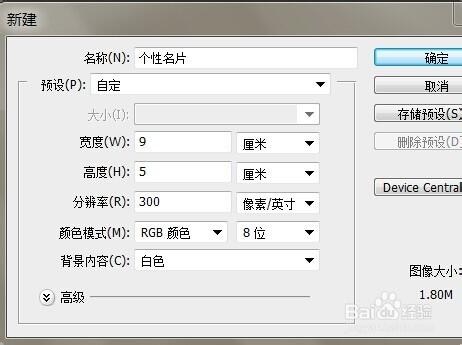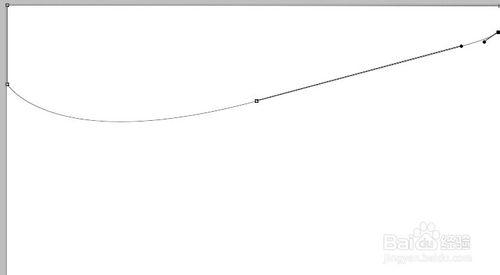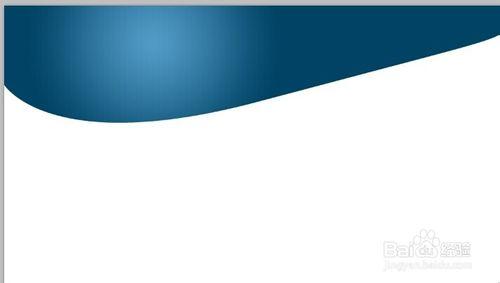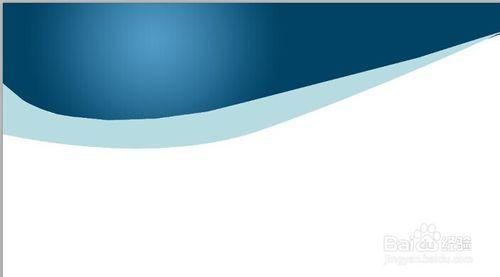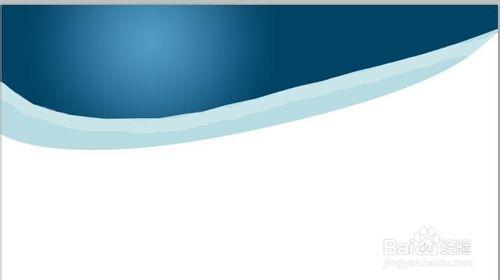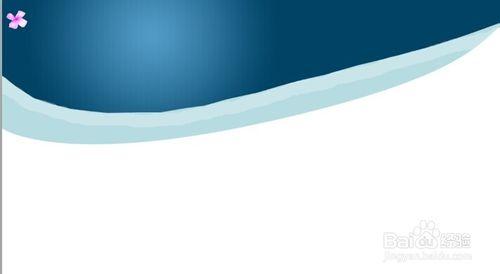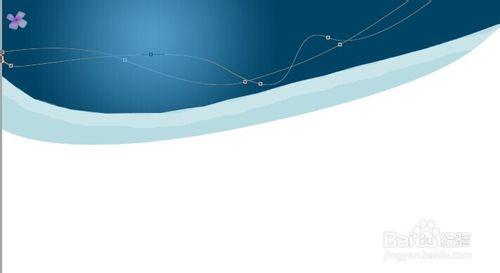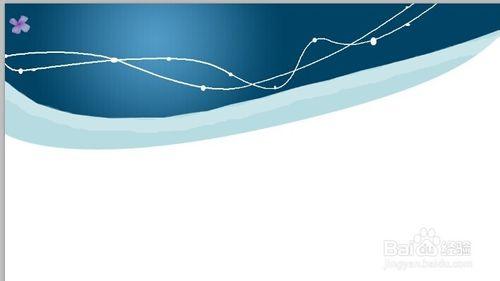製作個性名片
工具/原料
Photoshop cs5
方法/步驟
新建“個性名片”文件:寬225px,高度125px,解析度300,顏色模式RGB。
新建圖層1,選擇鋼筆工具,繪製一條弧形路徑。路徑轉換為選區,然後選擇漸變工具,應用徑向漸變,設定顏色從藍色到深藍色。從左向外拉出漸變。
新建一個圖層,使用鋼筆工具再繪製一個路徑,轉換為選區後,填充為淡藍色。
設定前景色為白色,選擇畫筆工具,在屬性欄中設定樣式為柔角,大小為69,不透明度27%,在兩處邊緣塗抹。
開啟素材圖片,拖曳到視窗,調整大小。新建圖層,設定前景色為白色,選擇鋼筆工具繪製兩條曲線路徑。
選擇鉛筆工具,在屬性欄設定大小為2,切換到路徑面板,單擊底部“用畫筆描邊路徑”按鈕。新建圖層,選擇橢圓選框工具,繪製多個圓形選區,填充為白色。
選擇橫排文字工具,輸入文字,分別設定字型,並調整文字大小,填充為白色。在中文下方再輸入一行英文,填充為白色。
在畫面右下角輸入相關資訊,填充為淡藍色。新建圖層,選擇矩形選框工具繪製選區,填充為藍色。
選擇橫排文字工具在藍色矩形輸入文字,在屬性欄設定合適字型,並調整大小。